我们在使用的xp系统时间久后难免会出现各种电脑故障问题,比如常见的电脑开机蓝屏等.有网友想了解xp电脑开机蓝屏怎么解决,那么我们该如何解决该问题呢,下面小编就给大家分享些常见的xp电脑开机蓝屏的解决方法教程.
电脑开机蓝屏
1、我们用制作好的启动盘进入到系统当中,进入到开机的页面时,我们按启动热键,将启动盘作为开机首选,进入到pe的主页面,选择1进入。
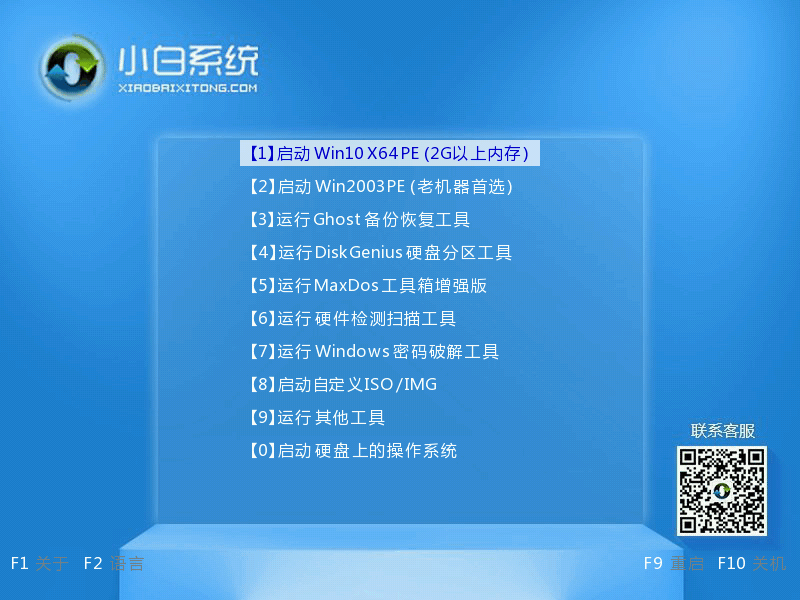
2、完成第一步后系统会进入PE系统,此时我们在桌面点击开始找到程序选项然后选择系统维护最后单击系统引导自动修复这个选项。
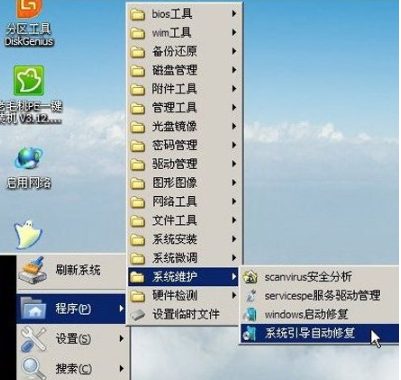
3、选择安装系统的盘符,一般都是C盘。
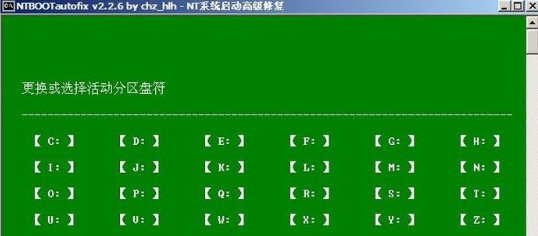
4、选择好活动分区盘符之后按数值1就会开始进行修复啦。

5、修复结束后按数值2即可退出,接着重启电脑操作,就不会再出现那个蓝屏啦。

以上就是关于电脑开机蓝屏怎么解决的内容,要是还不能解决xp系统开机蓝屏问题,小编建议拿去维修店看看。